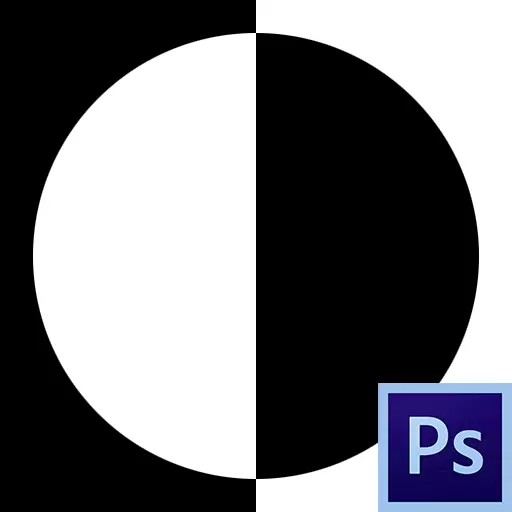
Imaski ingelinye lamathuluzi wendawo yonke e-Photoshop. Zisebenza ekucutshungweni kwezithombe ezingeyona eyonakalisayo, ezazisa izinto, zakha izinguquko ezibushelelezi kanye nokusetshenziswa kwemiphumela ehlukahlukene ezigabeni ezithile zesithombe.
Ungqimba lweMask
Imaski ingavezwa njengesendlalelo esingabonakali esibekwe ngaphezulu kwe-main ongasebenza kuyo kuphela omhlophe, omnyama nompunga, manje uzoqonda ukuthi kungani.
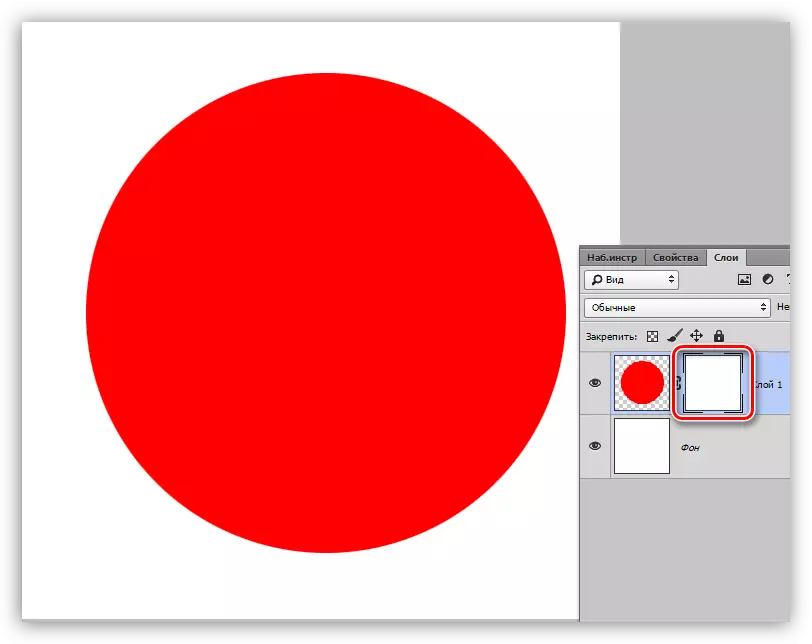
Eqinisweni, konke kulula: imaskhi emnyama ifihla ngokuphelele okutholakala kungqimba lapho kusetshenziswa khona, futhi okumhlophe kuvulwa ngokuphelele. Sizosebenzisa lezi zinto emsebenzini wethu.
Uma uthatha ibhulashi elimnyama, bese upenda uhlobo oluthile lwesakhiwo esimhlophe, luzonyamalala ngokubukeka.
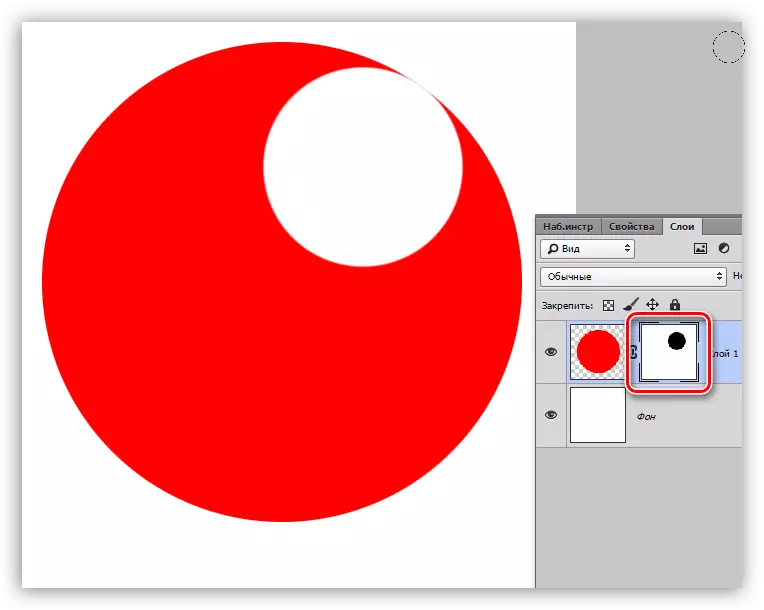
Uma upenda ucezu lwebhulashi elimhlophe kwimaski emnyama, khona-ke le ndawo izobonakala.
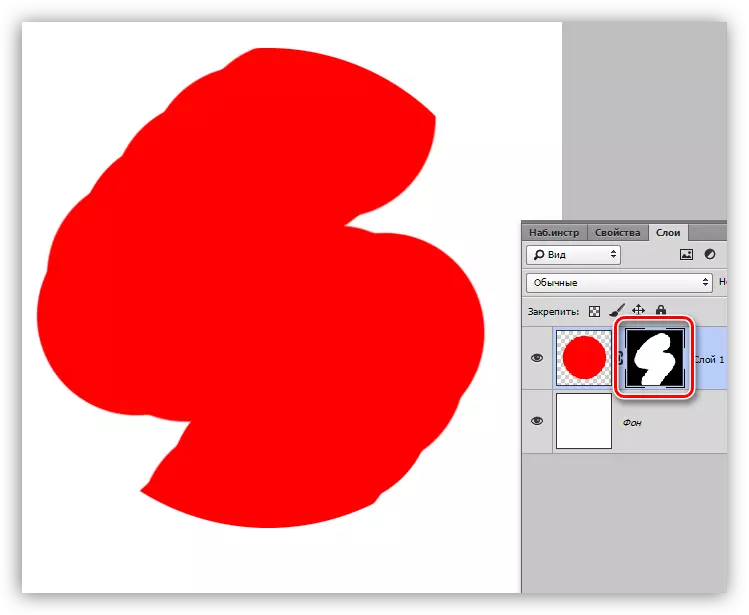
Sabhekana nezinqubomgomo zamaski, manje siphendukela emsebenzini.
Ukwakha imaskhi
Imaski emhlophe idalwe ngokuchofoza isithonjana esifanele ezansi kwephalethi lezendlalelo.
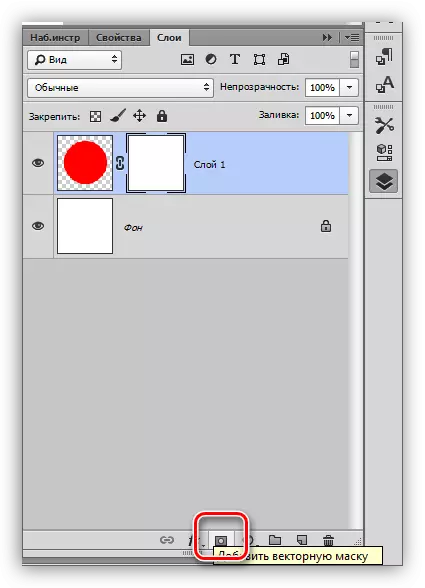
Imaski emnyama idaliwe ngokuchofoza isithonjana esifanayo ne-Alt Pinch.
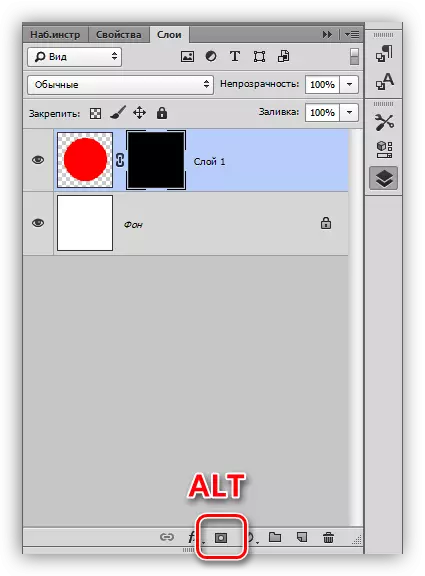
Kuthulula imaski
Imaski igcwele ngendlela efanayo ne-main ungqimba, okungukuthi, wonke amathuluzi omsebenzi wokuthulula omaskandi. Isibonelo, ithuluzi elithi "Gcwalisa".
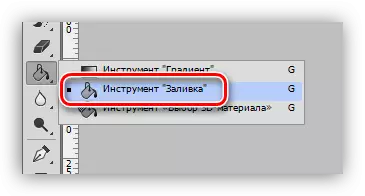
Ukuba nemaski emnyama,
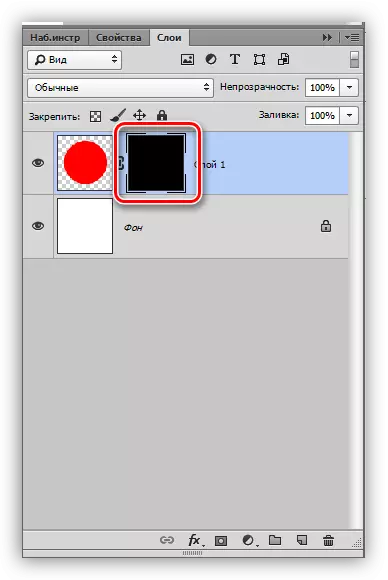
Singayithulutha ngokuphelele imhlophe.
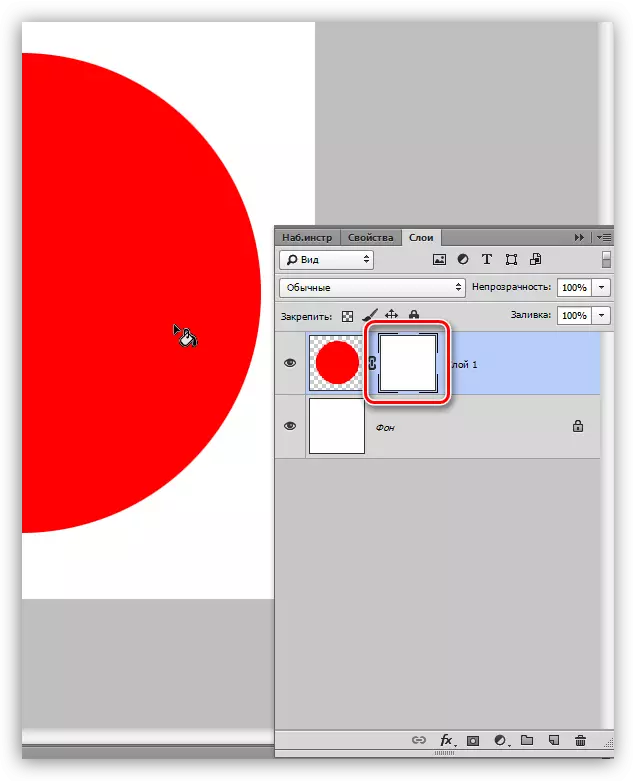
Ngokugcwalisa imaski, izinkinobho ezishisayo ze-ALT + DEL ne-CTRL + DEL ziyasetshenziswa. Inhlanganisela yokuqala isikhukhula imaskhi ngombala oyinhloko, kanti okwesibili - ingemuva.
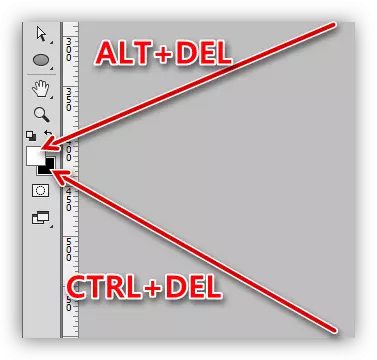
Gcwalisa indawo ekhethiwe yemaski
Ukuba semaski, ungakha ukukhethwa kwanoma yisiphi isimo bese uthele. Ungasebenzisa noma yimaphi amathuluzi (abushelelezi, anqumayo, njll).
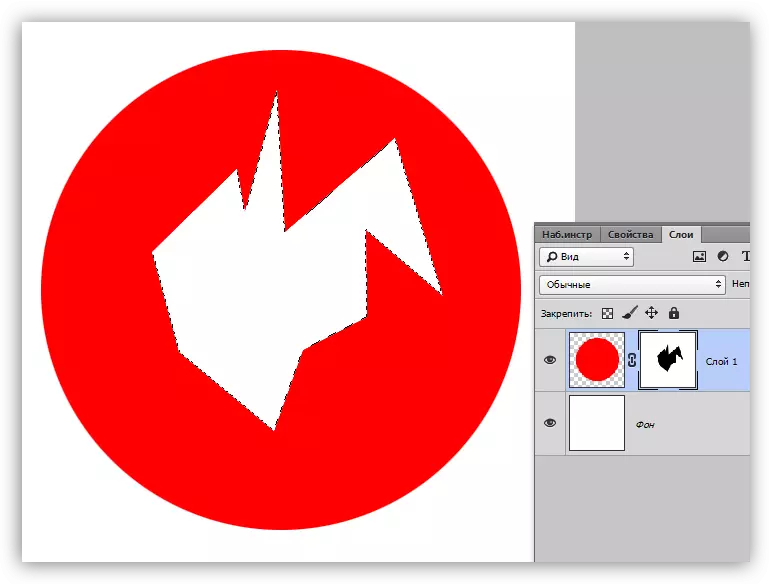
Ukukopisha imaski
Ukukopisha imaski kungokulandelayo:
- Chofoza u-Ctrl bese uqhafaza kumaski ngokulayisha endaweni ekhethiwe.
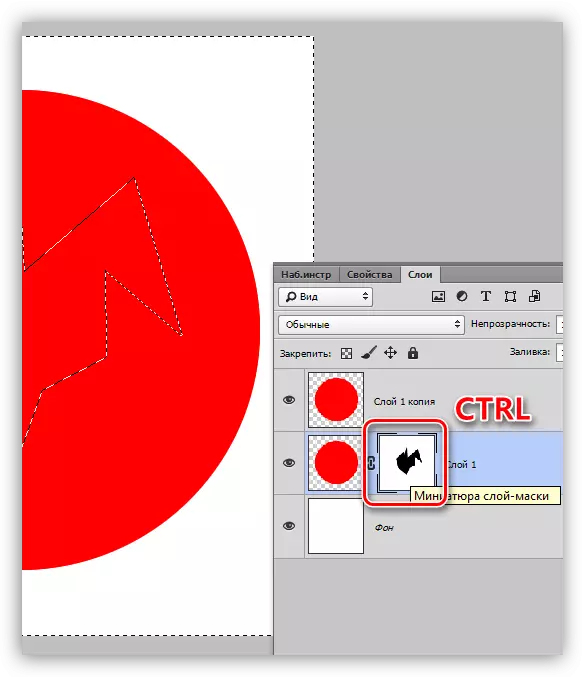
- Bese uye engqikingeni ohlela kulo ukukopisha, bese uqhafaza kwisithonjana samaskandi.
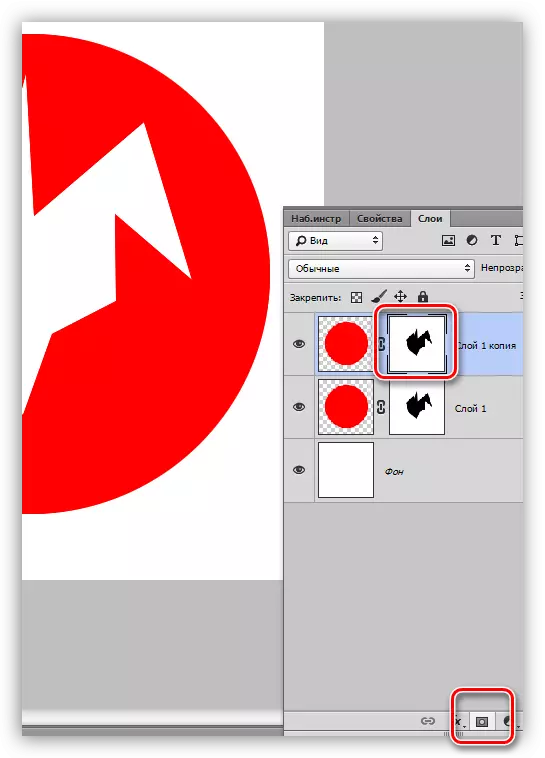
Imaski evimbela
Ukungenisa kushintsha imibala yemaski kuye okuphambene futhi kwenziwa ngokuhlanganisa okhiye be-Ctrl + i.
Isifundo: Isicelo esisebenzayo sokungena imaski ku-Photoshop
Imibala yomthombo:
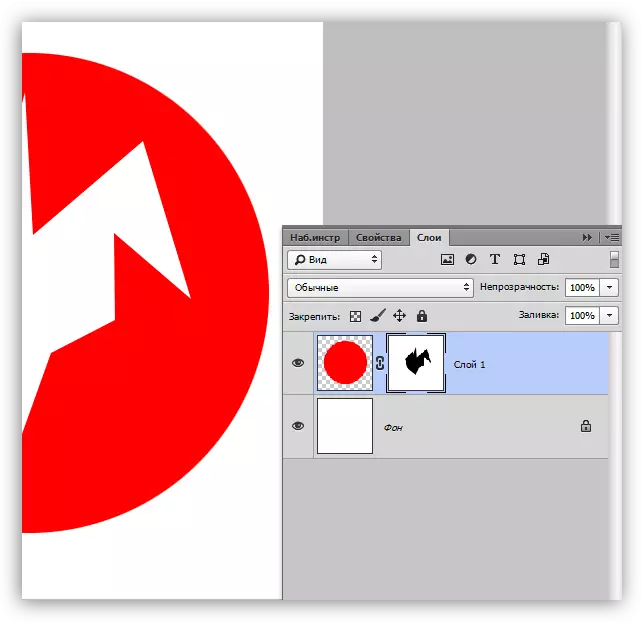
Imibala ehlanekezelwe:
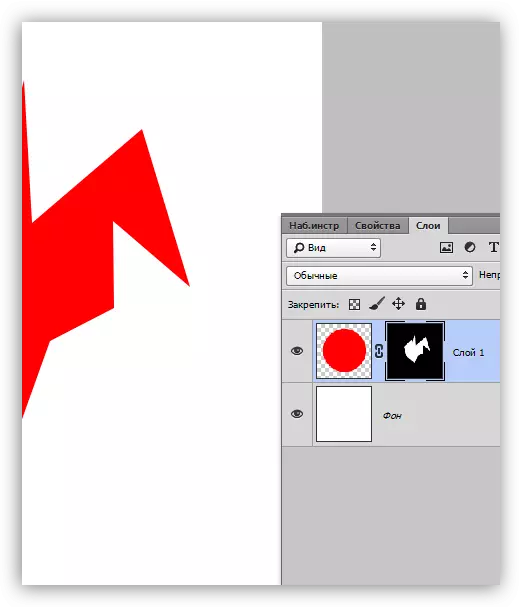
Mask on imaskhi
Grey on masks isebenza njengethuluzi lokufakelwa. Okumnyama okumnyama, okusobala okungaphansi kwemaski. I-50% yempunga izonikeza ukucaca okungamaphesenti angamashumi amahlanu.
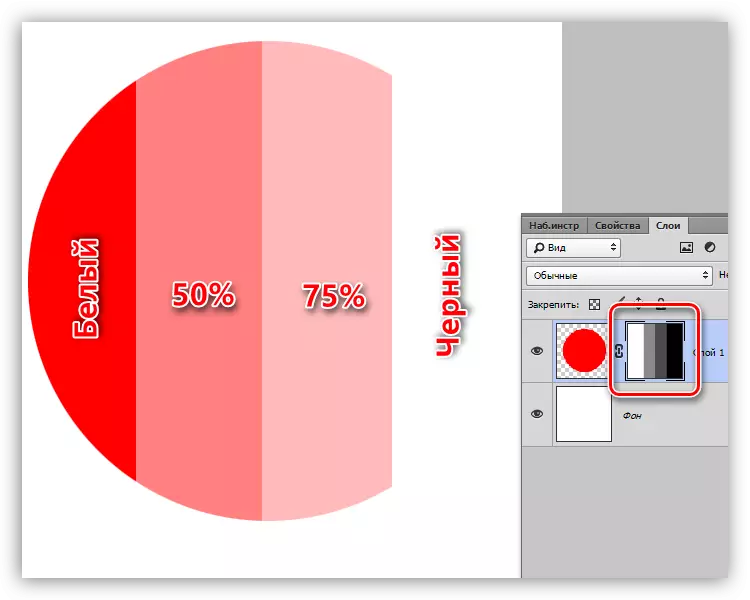
I-gradient kumaski
Ngosizo lwe-gradient gcwalisa, imaskhi idale izinguquko ezibushelelezi phakathi kwemibala nezithombe.
- Khetha ithuluzi le-gradient.

- Phezu kwephaneli, khetha i-gradient "emnyama, emhlophe" noma "kusuka ku-Main kuya ngemuva".
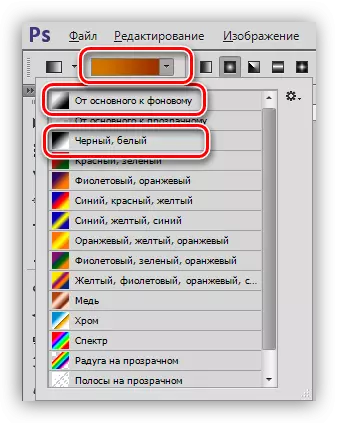
- Selula i-gradient kumaski, futhi sijabulele umphumela.
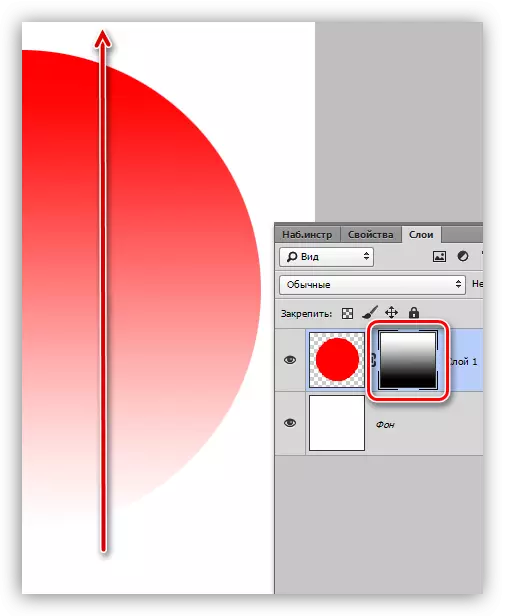
Ukucisha nokususa imaski
Ukuxhumeka, okungukuthi, ukufihlwa kwemaski kwenziwa ngokuchofoza kwisithonjana sayo ngokhiye oshintshiwe.
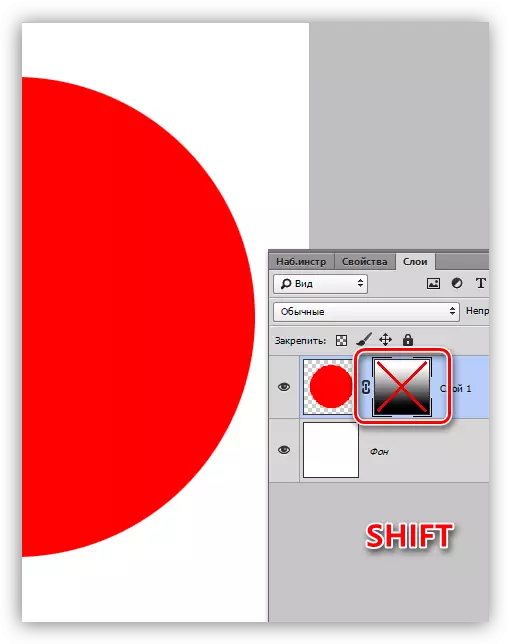
Ukususa imaski kwenziwa ngokucindezela inkinobho yegundane efanelekile kwisithonjana bese ukhetha into yemenyu yokuqukethwe kwemenyu yemenkulu.
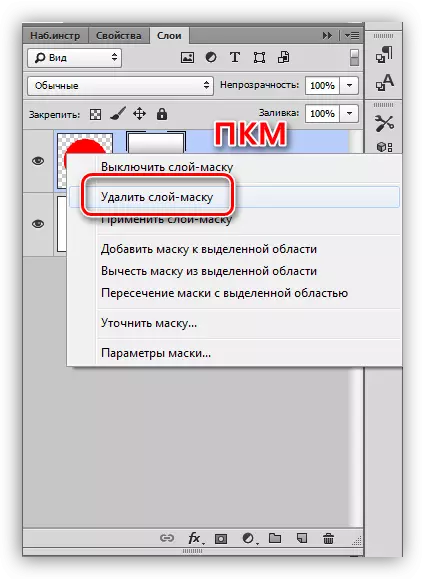
Yilokho kuphela ongakutshela imaski. Izenzo ezikulesi sihloko ngeke zibe khona, ngoba zonke izifundo esizeni sethu zifaka phakathi umsebenzi nama-poppies. Ngaphandle kwamaski ku-Photoshop, ayikho inqubo yokucubungula isithombe engabalwanga.
